GitHub היא חברה המספקת אירוח לפיתוח תוכנה בקרת גרסאות באמצעות Git. Git היא מערכת בקרת גרסאות מבוזרת למעקב אחר שינויים בקוד המקור במהלך פיתוח תוכנה. הוא משמש מתכנתים לתיאום עבודה ומעקב אחר שינויים בכל סט של קבצים. GitHub נוסדה בשנת 2008 כ-Logical Awesome LLC על ידי טום פרסטון-ורנר. בשנת 2018, החברה נרכשה על ידי מיקרוסופט תמורת 7.5 מיליארד דולר.
GitHub מספק בקרת גרסאות מבוזרת וניהול קוד מקור, שניהם פונקציונליות של Git, ושלל תכונות שלהם. מתכנתים מתמודדים לעתים קרובות עם האתגר של תיעוד ושליטה בגרסאות של הקוד שלהם. ייתכן שיהיה צורך לשדרג או לשנות את קוד המקור, והמתכנת לא ירצה לאבד את הקוד המקורי. GitHub מספק את הכלים לניהול יעיל של גרסאות אלו. כל גרסה מתויגת בשם קוד, חותמת זמן ושם של האדם המתקן.
תכונות GitHub
מומלץ להשתמש ב-GitHub במחשב. עם זאת, ישנם מקרים שבהם אינך מסוגל להשלים פרויקט או משימה והיית רוצה להמשיך גם כשאתה בדרכים. ל- GitHub יש יישומים ניידים שניתן להשתמש בהם כדי לעבוד בנוחות על GitHub. זה מביא את כל כלי שיתוף הפעולה לכיס שלך. תכונות אחרות הזמינות באפליקציה לנייד כוללות:
- ארגון משימות באמצעות החלקה: ניתן לעטוף משימות או לשמור הודעות כדי לחזור אליהן מאוחר יותר.
- שיתוף פעולה מכל מקום: עם האפליקציה לנייד, אפשר לתרום או לפרויקט, בין אם זה תיקון באג או עדכון או הערות.
- המשך לעבוד בתנועה: ניתן לסקור ולאשר עבודות של משתפי פעולה ישירות מהאפליקציה. ניתן למזג ולסמן קודים כבוצעו בלחיצה פשוטה.
- האפליקציה לנייד מאוד מותאמת, ומציעה מצב כהה והעדפות אחרות המבוססות על המכשיר שלך.
עקוב אחר השלבים שלהלן כדי להגדיר את GitHub שלך בנייד שלך תוך זמן קצר.
צעד ראשון
הצעד הראשון הוא הורדת אפליקציית GitHub לנייד עבור אנדרואיד מחנות Google Play. בקר ב אפליקציית חנות Google Play במכשיר האנדרואיד שלך כדי להוריד את אפליקציית GitHub. כאשר הדף נפתח לחץ על להתקין.
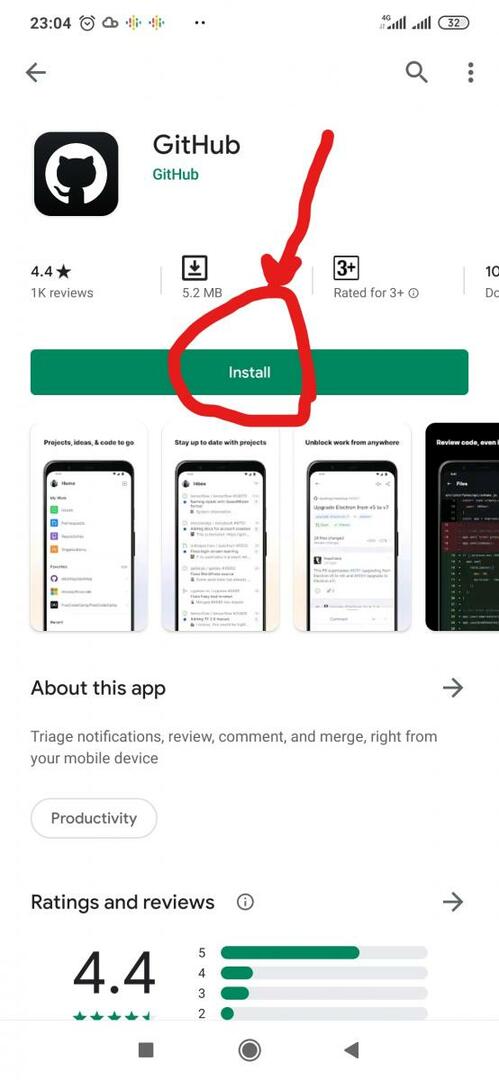
שלב שני
המתן לחנות Google Play כדי להוריד ולהתקין את האפליקציה במכשיר שלך. בסיום ההתקנה, לחץ לִפְתוֹחַ.
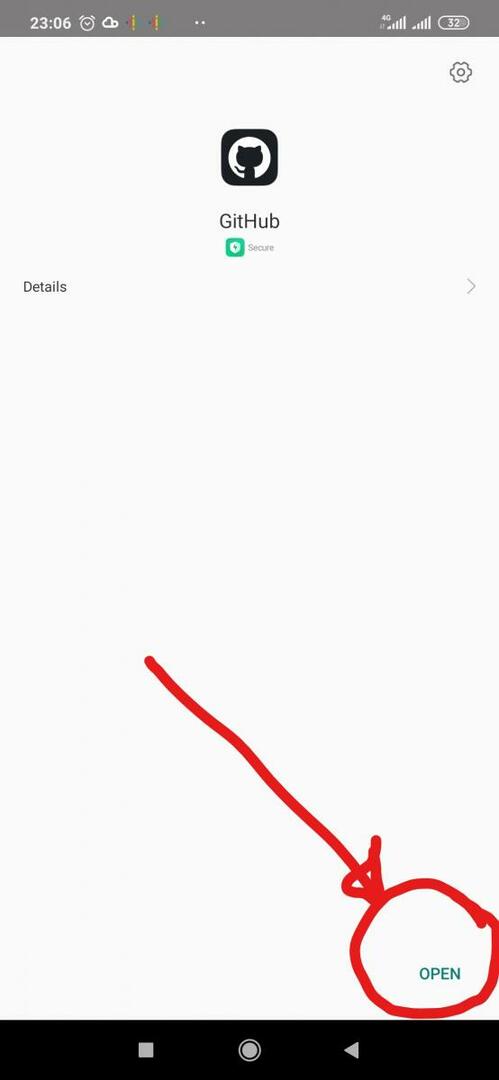
שלב שלוש
השלב הבא הוא להיכנס לחשבון GitHub שלך. לחץ על להתחבר כדי להמשיך לכניסה לפרטי ההתחברות שלך. הקלד את שם המשתמש והסיסמה של GitHub כדי להיכנס לחשבון GitHub שלך ולחץ להתחבר. קוד אימות יישלח לאימייל הרשום שלך עם GitHub. אחזר את הקוד מהדואר שלך והקלד אותו בתיבת האימות כדי להמשיך לחשבון שלך.
אם אתה חדש ב-GitHub, לחץ על ליצור חשבון חדש. אם כבר יש לך חשבון, תיכנס לחשבון GitHub שלך.
שלב רביעי
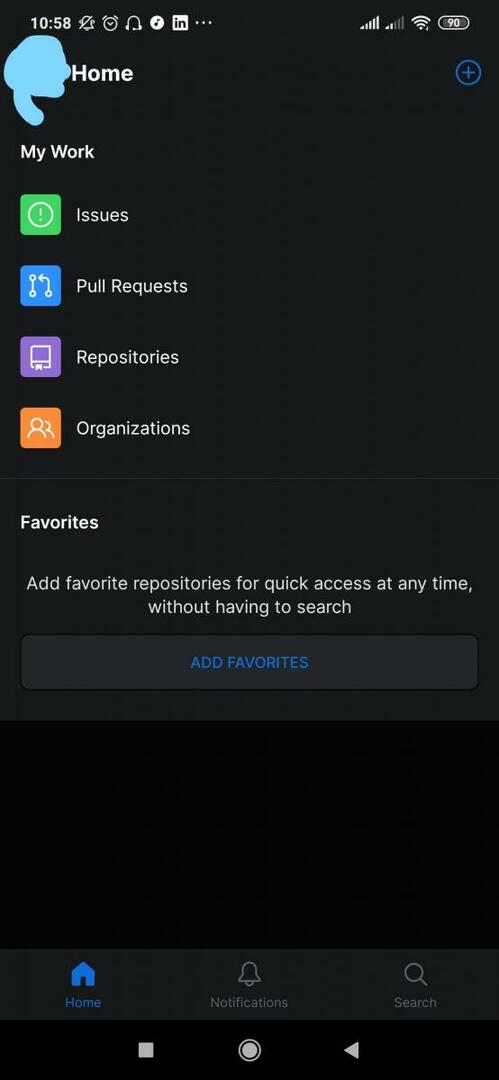
החשבון שלך מוכן כעת לשימוש. ישנן אפשרויות שונות לעשות דברים שונים. אתה יכול ליצור בעיה חדשה על ידי לחיצה על “+” בפינה השמאלית העליונה של העמוד. כל המאגרים בחשבון GitHub שלך יהיו זמינים לשימוש. כדי לגשת אליהם, לחץ על מאגרים תַחַת העבודה שלי. יש אפשרות נוספת משיכה בקשות, אשר ניתן להשתמש בו כדי לאחזר את כל הבקשות שביצעת בחשבון זה. בקשות עשויות להיווצר, להקצות, להזכיר או לבקש.
השלבים שלעיל אמורים לעזור לך להגדיר את חשבון GitHub שלך בקלות. כעת תוכל להמשיך בעבודתך במכשיר הנייד שלך ללא כל צורה של ניתוק.